在Excel中将两张表中的数据进行匹配可以通过多种方法实现,如使用VLOOKUP函数、INDEX和MATCH函数组合、Power Query以及XLOOKUP函数(在Excel 2019及更高版本中可用),最常见和便捷的是使用VLOOKUP函数。下面将详细介绍如何使用VLOOKUP函数来匹配两张表中的数据。
VLOOKUP函数的使用:
VLOOKUP函数是一种垂直查找函数,用于在指定的列中查找值,并返回同一行中另一列的值。使用VLOOKUP函数匹配两张表中的数据是最常见的方式之一。以下是详细步骤:
准备数据: 确保两张表中有一个共同的字段,例如ID、名称或其他唯一标识符。这是VLOOKUP函数匹配数据的关键。
公式使用: 在目标单元格中输入VLOOKUP公式,例如 =VLOOKUP(lookup_value, table_array, col_index_num, [range_lookup]),其中:
lookup_value 是你要查找的值。
table_array 是包含查找值和返回值的区域。
col_index_num 是返回值所在列的列号。
[range_lookup] 是一个逻辑值,指示是否执行近似匹配(TRUE)还是精确匹配(FALSE)。
一、使用VLOOKUP函数匹配数据
1.1 准备数据
在Excel中,首先需要准备好两张表,假设表1包含以下数据:
ID
Name
Age
1
Alice
30
2
Bob
25
3
Charlie
35
表2包含以下数据:
ID
Department
1
HR
2
IT
3
Finance
1.2 使用VLOOKUP函数
在表1中添加一个新列,命名为“Department”,然后在新列的第一个单元格(例如D2)中输入以下公式:
=VLOOKUP(A2, Sheet2!A:B, 2, FALSE)
解释:
A2 是要查找的值(ID)。
Sheet2!A:B 是表2的范围。
2 是要返回的列号(Department)。
FALSE 表示精确匹配。
将公式向下拖动即可完成匹配。
二、使用INDEX和MATCH函数组合
2.1 准备数据
与VLOOKUP类似,确保两张表中有一个共同的字段。
2.2 使用INDEX和MATCH函数组合
在表1中的新列(例如D2)中输入以下公式:
=INDEX(Sheet2!B:B, MATCH(A2, Sheet2!A:A, 0))
解释:
INDEX(Sheet2!B:B, ...) 是返回表2中第B列的值。
MATCH(A2, Sheet2!A:A, 0) 是在表2的A列中查找A2的值,并返回行号。
0 表示精确匹配。
三、使用Power Query
3.1 准备数据
确保两张表中有一个共同的字段,并将其转换为表格格式(Ctrl+T)。
3.2 使用Power Query合并表
选择任意一张表,点击“数据”选项卡,然后点击“从表/范围”。
在Power Query编辑器中,选择“主页”选项卡,然后点击“合并查询”。
在“合并”窗口中,选择要合并的表,选择共同字段进行匹配,然后点击“确定”。
在Power Query编辑器中,可以选择要保留的列,然后点击“关闭并加载”。
四、使用XLOOKUP函数
4.1 准备数据
确保两张表中有一个共同的字段。
4.2 使用XLOOKUP函数
在表1中的新列(例如D2)中输入以下公式:
=XLOOKUP(A2, Sheet2!A:A, Sheet2!B:B)
解释:
A2 是要查找的值(ID)。
Sheet2!A:A 是在表2中的查找数组。
Sheet2!B:B 是要返回的数组。
详细描述VLOOKUP函数的使用
VLOOKUP函数 是Excel中最常用的查找和引用函数之一,它能够在指定的范围内按行查找值。其主要优势在于简单易用,适合大多数初学者和中级用户。以下是VLOOKUP函数的详细使用步骤:
1. 准备数据
假设你有两张表,表1是员工信息表,表2是部门信息表。两张表的共同字段是员工ID。
表1(员工信息表):
ID
Name
Age
1
Alice
30
2
Bob
25
3
Charlie
35
表2(部门信息表):
ID
Department
1
HR
2
IT
3
Finance
2. 添加匹配列
在表1中添加一个新列,命名为“Department”,然后在新列的第一个单元格(例如D2)中输入以下公式:
=VLOOKUP(A2, Sheet2!$A$2:$B$4, 2, FALSE)
解释:
A2 是要查找的值(员工ID)。
Sheet2!$A$2:$B$4 是表2的范围(包含查找值和返回值的区域)。
2 是要返回的列号(Department)。
FALSE 表示精确匹配。
将公式向下拖动即可完成匹配。
3. 处理错误
当查找值在表2中不存在时,VLOOKUP函数会返回错误值#N/A。可以使用IFERROR函数来处理这种情况:
=IFERROR(VLOOKUP(A2, Sheet2!$A$2:$B$4, 2, FALSE), "Not Found")
以上公式表示,如果VLOOKUP函数返回错误值,则显示“Not Found”。
五、优化VLOOKUP函数使用的技巧
1. 使用绝对引用
在使用VLOOKUP函数时,使用绝对引用可以避免在拖动公式时更改查找范围。绝对引用的格式是$A$2:$B$4,这表示范围固定。
2. 使用命名范围
可以为查找范围命名,然后在VLOOKUP函数中使用命名范围。例如,将表2的范围命名为“DeptRange”,然后在VLOOKUP公式中使用:
=VLOOKUP(A2, DeptRange, 2, FALSE)
这样不仅使公式更简洁,还便于管理和理解。
3. 优化性能
在处理大量数据时,VLOOKUP函数的性能可能会下降。可以通过以下方式优化:
减少查找范围: 仅选择需要的列和行。
使用辅助列: 将计算结果存储在辅助列中,避免重复计算。
使用索引: 在数据库中创建索引,提高查找速度。
六、VLOOKUP函数的局限性
虽然VLOOKUP函数非常强大,但它也有一些局限性:
1. 仅支持垂直查找
VLOOKUP函数只能在列中查找值,无法在行中查找。如果需要水平查找,可以使用HLOOKUP函数。
2. 查找值必须在第一列
VLOOKUP函数要求查找值必须在查找范围的第一列。如果查找值不在第一列,可以使用INDEX和MATCH函数组合。
3. 性能问题
在处理大量数据时,VLOOKUP函数的性能可能会下降。可以考虑使用Power Query或数据库工具来处理大数据量的查找和匹配。
七、VLOOKUP函数的高级应用
1. 多条件查找
VLOOKUP函数无法直接处理多条件查找,可以通过在辅助列中合并多个条件,然后在VLOOKUP函数中使用辅助列。例如,在表1中添加一个辅助列,将员工ID和名称合并,然后在表2中添加相应的辅助列:
表1:
ID
Name
Age
Helper
1
Alice
30
1Alice
2
Bob
25
2Bob
3
Charlie
35
3Charlie
表2:
ID
Department
Helper
1
HR
1Alice
2
IT
2Bob
3
Finance
3Charlie
然后在表1的“Department”列中使用VLOOKUP函数:
=VLOOKUP(D2, Sheet2!$C$2:$D$4, 2, FALSE)
2. 近似匹配
VLOOKUP函数的第四个参数可以设置为TRUE,表示近似匹配。这在需要查找接近值时非常有用,例如查找分数对应的等级:
表1:
Score
85
72
90
表2:
MinScore
Grade
0
F
60
D
70
C
80
B
90
A
在表1的“Grade”列中使用VLOOKUP函数:
=VLOOKUP(A2, Sheet2!$A$2:$B$6, 2, TRUE)
3. 结合IF函数
可以将VLOOKUP函数与IF函数结合使用,以实现更复杂的逻辑。例如,根据员工的部门分配不同的任务:
=IF(VLOOKUP(A2, Sheet2!$A$2:$B$4, 2, FALSE)="HR", "Task1", "Task2")
八、VLOOKUP函数的替代方案
虽然VLOOKUP函数非常强大,但在某些情况下,其他函数可能更适合:
1. INDEX和MATCH函数组合
INDEX和MATCH函数组合可以实现更灵活的查找,尤其是在查找值不在第一列时。例如:
=INDEX(Sheet2!B:B, MATCH(A2, Sheet2!A:A, 0))
2. XLOOKUP函数
XLOOKUP函数是Excel中最新的查找函数,功能更强大,语法更简洁。例如:
=XLOOKUP(A2, Sheet2!A:A, Sheet2!B:B)
3. Power Query
Power Query是Excel中的数据处理工具,可以轻松合并、清洗和转换数据。在处理复杂的数据匹配时,Power Query是一个强大的工具。
九、总结
在Excel中匹配两张表中的数据是一个常见且重要的任务。通过使用VLOOKUP、INDEX和MATCH、XLOOKUP以及Power Query等工具,可以轻松实现这一目标。每种方法都有其优势和局限,选择合适的方法取决于具体的需求和数据结构。
VLOOKUP函数 是最常用且易学的工具,适合大多数初学者和中级用户。INDEX和MATCH函数组合 提供了更大的灵活性,适合高级用户。而XLOOKUP函数 则是最新且功能最强大的查找工具,适用于Excel 2019及更高版本。Power Query 则是处理复杂数据匹配和合并的强大工具,适用于大数据量和复杂数据处理需求。
通过掌握这些工具和技巧,您可以在Excel中高效地匹配和处理数据,提高工作效率和数据处理能力。
相关问答FAQs:
1. 我在Excel中有两张表,怎么将它们中的数据进行匹配?当你在Excel中有两张表,想要将它们中的数据进行匹配时,可以使用VLOOKUP函数或INDEX-MATCH组合函数来实现。VLOOKUP函数可以通过在一个表中搜索某个值,并返回与之对应的值,而INDEX-MATCH组合函数可以更灵活地进行匹配。你可以根据自己的需求选择其中一种方法来进行数据匹配。
2. 如何使用VLOOKUP函数在Excel中将两张表中的数据进行匹配?在Excel中使用VLOOKUP函数进行数据匹配,你需要选择一个基准表和一个需要匹配的表。然后,你需要在基准表中添加一个列来存放匹配结果。在这个列中使用VLOOKUP函数来搜索需要匹配的值,并返回与之对应的值。通过将这个函数应用到整个基准表中,你可以完成两张表的数据匹配。
3. 如何使用INDEX-MATCH组合函数在Excel中将两张表中的数据进行匹配?在Excel中使用INDEX-MATCH组合函数进行数据匹配,你需要选择一个基准表和一个需要匹配的表。然后,在基准表中添加一个列来存放匹配结果。在这个列中使用MATCH函数来查找需要匹配的值在匹配表中的位置,然后使用INDEX函数来返回与之对应的值。通过将这个组合函数应用到整个基准表中,你可以完成两张表的数据匹配。
文章包含AI辅助创作,作者:Edit1,如若转载,请注明出处:https://docs.pingcode.com/baike/4206542